Hagaaji Ma jiraan wax halkan lagu tuso cilad ku jirta abka Sawirada
Haddii aad helayso Ma jiraan wax halkan lagu muujiyo(There’s nothing to show here ) qalad markaad sawir ka furayso app Photos (Photos app)Windows 11/10 , waxaad raaci kartaa casharkan si aad u xalliso arrinta. Waxay ugu horreyn ku dhacdaa sawirada PNG , laakiin waxaad sidoo kale ku heli kartaa qalad la mid ah sawirada JPG . Si kastaba ha ahaatee, waxaad ku hagaajin kartaa arrintan adigoo kaashanaya xalalkan.
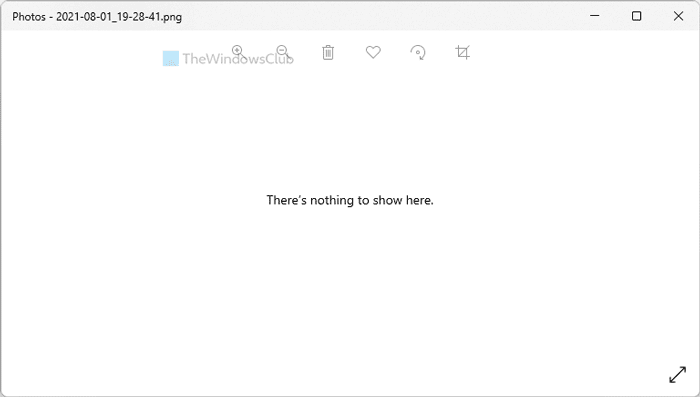
Abka(Photos) Sawiradu waxa ay adeegsadaan soo bandhiga fariintan khaladka ah marka faylka sawirku xumaado. Si kastaba ha ahaatee, haddii laguu xaqiijiyo in faylka 100% ka madax banaan yahay musuqmaasuq, waxaad raaci kartaa tilmaamahan si aad ugu furto abka Sawirada .(Photos)
Hagaaji(Fix) Ma jiraan wax halkan lagu tuso cilad ku jirta abka Sawirada(Photos)
Si aad u hagaajiso Ma jiraan wax halkan ku tusin cilad, raac tillaabooyinkan:
- U beddelo PNG una beddelo JPG
- Ka saar oo ku dar galka Sources
- Dayactir oo dib u deji abka Sawirada
- Dib u rakib abka Sawirada
Si aad wax badan uga barato tillaabooyinkan si faahfaahsan, sii wad akhriska.
1] U beddel PNG JPG
Sidii hore loo sheegay, ciladani waxay badanaa dhacdaa markaad isku daydo inaad furto sawirka PNG . Taasi waa sababta aad u bedeli karto sawirka PNG qaabka (PNG)JPG oo aad hubiso haddii ay xalliso arrinta iyo in kale. Waxaa jira dhowr qalab online iyo offline si loogu badalo PNG in JPG iyada oo aan tayada lumin(online and offline tools to convert PNG to JPG without losing quality) . Waxaad isticmaali kartaa abka rinji -ku-dhisan, (Paint)Photoshop , ama PNG2JPG qalab online ah, iwm.
Xalkani wuxuu si fiican u shaqeeyaa markaad haysato hal, laba, ama toban sawir. Si kastaba ha noqotee, haddii aad haysato sawirro badan oo PNG ah, waxay qaadan doontaa waqti badan si aad ugu beddelato JPG . Taasi waa sababta xalalka soo socda ay kuugu anfici karaan.
2] Ka saar oo ku dar galka Sources
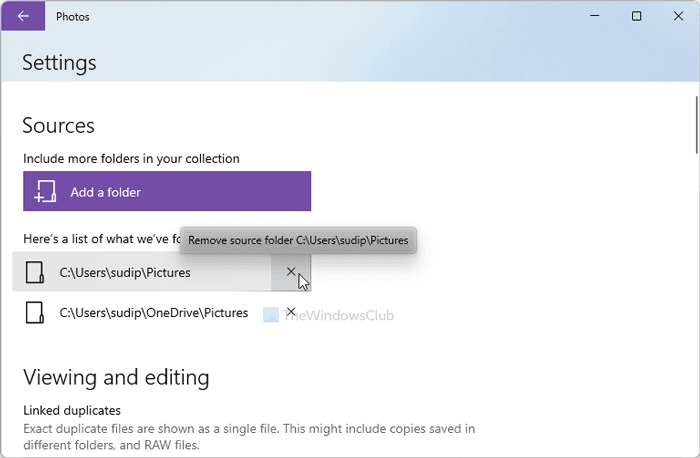
Abka Sawirada ayaa mararka qaarkood muujiya ciladan(Photos) marka aad ka furto sawirka OneDrive ama kaydinta daruuraha kale. Haddii ay jiraan arrimo ku saabsan faylalka Ilaha ee aad hore ugu dartay, waxa laga yaabaa in aad dhib la mid ah hesho. (Sources)Sidaa darteed, way fiicantahay in laga saaro dhammaan faylasha laga soo bilaabo menu Sources oo dib loogu daro si waafaqsan. (Sources )Taas, samee waxyaabaha soo socda:
- Fur app-ka Sawirada(Photos) kumbuyuutarkaaga.
- Guji summada(Click) saddexda dhibcood leh ee dhanka sare ee midig.
- Dooro Settings menu.
- Guji calaamadda iskutallaabta (cross ) ee hoos timaada calaamadda Sources .
- Guji badhanka ku dar galka (Add a folder )
- Dooro gal adiga oo dhex socda File Explorer .
- Riix badhanka ku dar galka(Add folders )
Hadda hubi in dhibaatadu xalinayso iyo inkale.
3] Dayactir oo dib u deji abka Sawirada
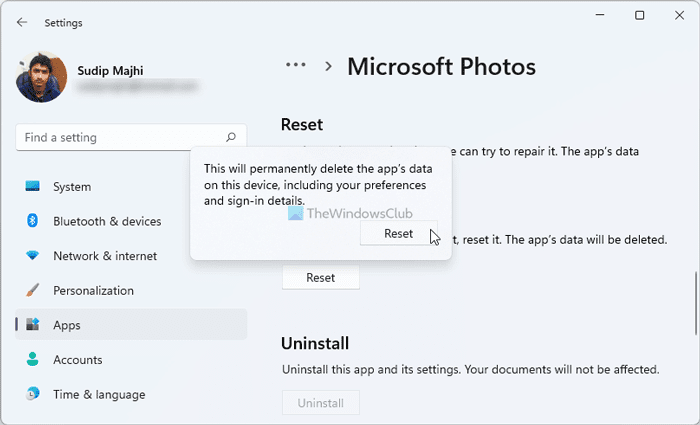
Dayactirka iyo dib u dejinta abka Sawirada(Photos) waxa laga yaabaa inay xalliso arrimahan oo kale. Haddii ay jiraan xoogaa khilaaf gudaha ah oo ku jira abka Sawirrada(Photos) , waxaad hagaajin kartaa adiga oo hagaajinaya oo dib u dejinaya. Taas, samee waxyaabaha soo socda:
- Riix Win+I si aad u furto Settings Windows.
- Tag Apps oo guji Apps & menus sifooyinka (Apps & features ) .
- Select Microsoft Photos > dhagsii astaanta saddexda dhibcood leh> dooro xulashooyin horumarsan(Advanced options) .
- Guji badhanka Dayactirka (Repair )
- Hubi inaad sawirada ku furi karto abka Sawirada .(Photos)
- Haddii kale, dhagsii badhanka Dib (Reset ) u dajinta laba jeer si aad u xaqiijiso.
Taas ka dib, waa inaad awood u yeelatid inaad furto dhammaan sawirada adigoon wax fariin ah oo qalad ah lahayn.
4] Dib u rakib abka Sawirada
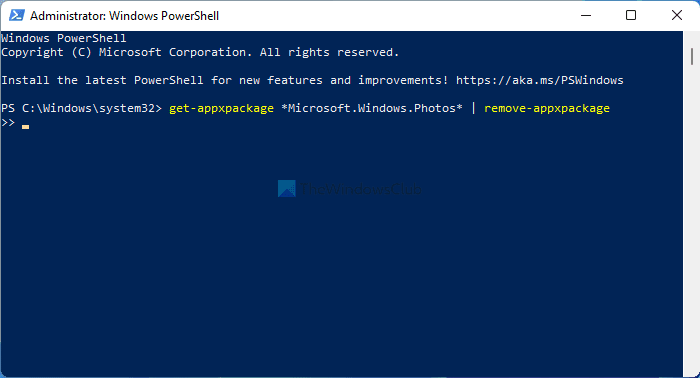
Marka dib-u-dejinta ama hagaajintu aanay xalin arrinta, waxaad ka saari kartaa app- ka Sawirada(Photos) kumbuyuutarkaaga oo dib u dajin kartaa. Taas, samee waxyaabaha soo socda:
- Raadi quwad koronto(powershell) .
- Guji Orod sida maamulaha (Run as administrator ) doorashada
- Guji badhanka Haa (Yes )
- Geli amarkan:
get-appxpackage *Microsoft.Windows.Photos* | remove-appxpackage
- Ka fur Microsoft Store kumbuyuutarkaaga.
- Raadi Sawirrada Microsoft (Microsoft Photos ) oo ku rakib.
Taas ka dib, waxaad awoodi doontaa inaad furto dhammaan sawirada dhib la'aan.
Maxaa la sameeyaa haddii abka(Photos) sawiradu aanu shaqaynayn Windows 11/10 ?
Waxaa jira dhowr waxyaalood oo aad sameyn karto si aad mar kale u shaqeyso. Tusaale ahaan, waad hagaajin kartaa oo dib u dajin kartaa app Photos , isku day inaad dib u diiwaan geliso abka Photos , maamula cilad-doonka, iwm. Waa inaad hubisaa casharkan si aad wax badan uga barato tillaabooyinka aad u baahan tahay inaad raacdo marka abka sawirku aanu shaqaynayn(Photos app is not working) .
Waa intaas! Waxaan rajeynayaa(Hope) in xalalkani ay caawiyeen.
Akhri: (Read: )Windows ma furi karo faylasha JPG.
Related posts
Sida loo isticmaalo Windows 10 App-ka Sawirrada - Talooyin iyo tabaha
Abka sawiradu wuu gaabiyaa inuu furmo ama kuma shaqeeyo Windows 11/10
Fotor: App-ka Tafatirka Sawirka ee Bilaashka ah ee loogu talagalay Windows 10
Ku dar badhanka la jecel yahay ayaa ka baxay abka Sawirada
Haah! Ma badbaadin karno midkaas - Windows Photos App
Dami ogaanshaha wejiga iyo aqoonsiga gudaha Windows 10 App-ka Sawirada
App-ka Sawirada Microsoft ayaa maqan ama aan shaqaynayn Windows 11/10
Fix Filimada & Cilada App-ka TV-ga 0xc00d36cb Windows 10
Rinji cusub oo loogu talagalay Windows 10 waa sahlan tahay in la isticmaalo rinjiyeynta abka Microsoft Store
Barnaamijyada Bangiyada iyo Maalgelinta ugu Fiican ee Windows 10
Sida looga sameeyo muuqaal muuqaal ah iyadoo la isticmaalayo app Photos gudaha Windows 11/10
Sida loogu daro Saamaynta 3D iyo qoraalka fir fircoon ee app-ka sawirada ee Windows 10
Sida loo arko Sawirada RAW ee Gudaha Sawirka Windows & Hagaajinta Khaladaadka Yaabka leh
Jooji ogeysiiska dib u koobistaada todobaadka gudaha Windows 10 App-ka Sawirada
3-da barnaamij ee Reddit ee ugu sarreeya Windows 10 kuwaas oo laga heli karo Bakhaarka Windows
Bakhaarka Microsoft App-ka waxa laga saaraa marka aad gasho markii ugu horaysay
Sida loo kabsado oo loo soo celiyo goobaha abka ee sawirada Windows 10
Sida dib-u-diiwaangelinta ama dib loogu rakibo Apps Store Microsoft Windows 11/10
Sida sawirada loogu daabaco Picasa & Google+ oo wata Windows Photo Gallery
Sida loo sameeyo fiidiyow ka sawiro gudaha Windows 11
